Hur flyttar och storlek kryssruta med cell i Excel?
Normalt ändras inte kryssrutan i kalkylbladet oavsett hur du ändrar storlek på cellen. Den här artikeln visar hur du flyttar och dimensionerar kryssrutan med cellen i Excel.
Kryssruta för flytt och storlek med cell i Excel
Kryssruta för flytt och storlek med cell i Excel
Gör så här för att flytta och storlek kryssrutan med cellen i Excel.
1. Högerklicka på kryssrutan och välj Formatkontroll från högerklickningsmenyn enligt nedan.
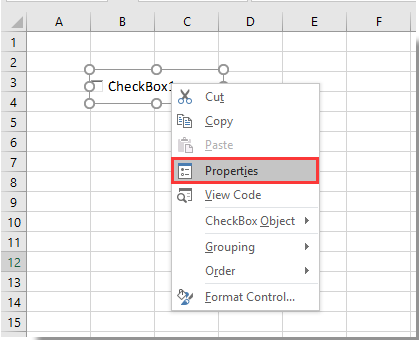
2. I dialogrutan Formateringskontroll dyker du upp alternativet Flytta och storlek med celler under fliken Egenskaper och klicka sedan på OK-knappen. Se skärmdump:
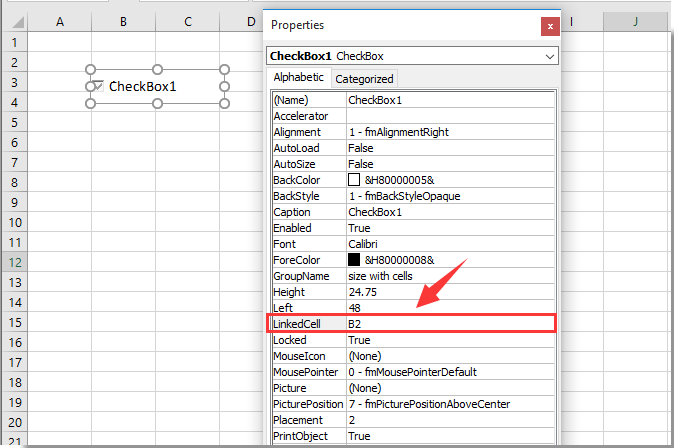
Från och med nu flyttas kryssrutan och storleksändras med celler i Excel.
Dricks: Om du vill infoga flera kryssrutor i ett valt område i bulk kan du prova Kryssrutor för satsinsats verktyg pf Kutools för Excel. Eller satsa flera alternativknappar i batch med Alternativknappar för batchinsats verktyg. Dessutom kan du ta bort alla kryssrutor samtidigt med Bockradera kryssrutor verktyget som visas nedan. Du kan gå till gratis nedladdning Kutools för Excel utan begränsning på 30 dagar
Relaterade artiklar:
- Hur filtrerar jag data baserat på kryssrutan i Excel?
- Hur skapar jag en listruta med flera kryssrutor i Excel?
- Hur ändrar jag ett specificerat cellvärde eller färg när kryssrutan är markerad i Excel?
- Hur markerar jag cell eller rad med kryssrutan i Excel?
- Hur gör jag bakgrundsfärgen för kryssrutan transparent i Excel?
Bästa kontorsproduktivitetsverktyg
Uppgradera dina Excel-färdigheter med Kutools för Excel och upplev effektivitet som aldrig förr. Kutools för Excel erbjuder över 300 avancerade funktioner för att öka produktiviteten och spara tid. Klicka här för att få den funktion du behöver mest...

Fliken Office ger ett flikgränssnitt till Office och gör ditt arbete mycket enklare
- Aktivera flikredigering och läsning i Word, Excel, PowerPoint, Publisher, Access, Visio och Project.
- Öppna och skapa flera dokument i nya flikar i samma fönster, snarare än i nya fönster.
- Ökar din produktivitet med 50 % och minskar hundratals musklick för dig varje dag!

